자바 개발 환경을 위한 구성
자바 개발 환경 구현을 위한 JDK 설치 방법과 자바 통합 개발 환경(IDE) 중 하나인 인텔리제이(Intellj)를 설치 및 JDK 설정 및 다운로드 방법을 알아보겠습니다.
1. 자바 JDK 설치
- 자바 1.8 버전 이상으로만 설치를 해야한다.
- 컴퓨터 사양에 따른 운영체제와 아키텍처
- Java Verision : Java 1.8 이상(Java 11도 가능)
- Operating System : Windows/MacOs
- Architecture : X86 64-bit
- Java Package : JDK
- 설치 경로 : https://www.oracle.com/kr/java/technologies/downloads/
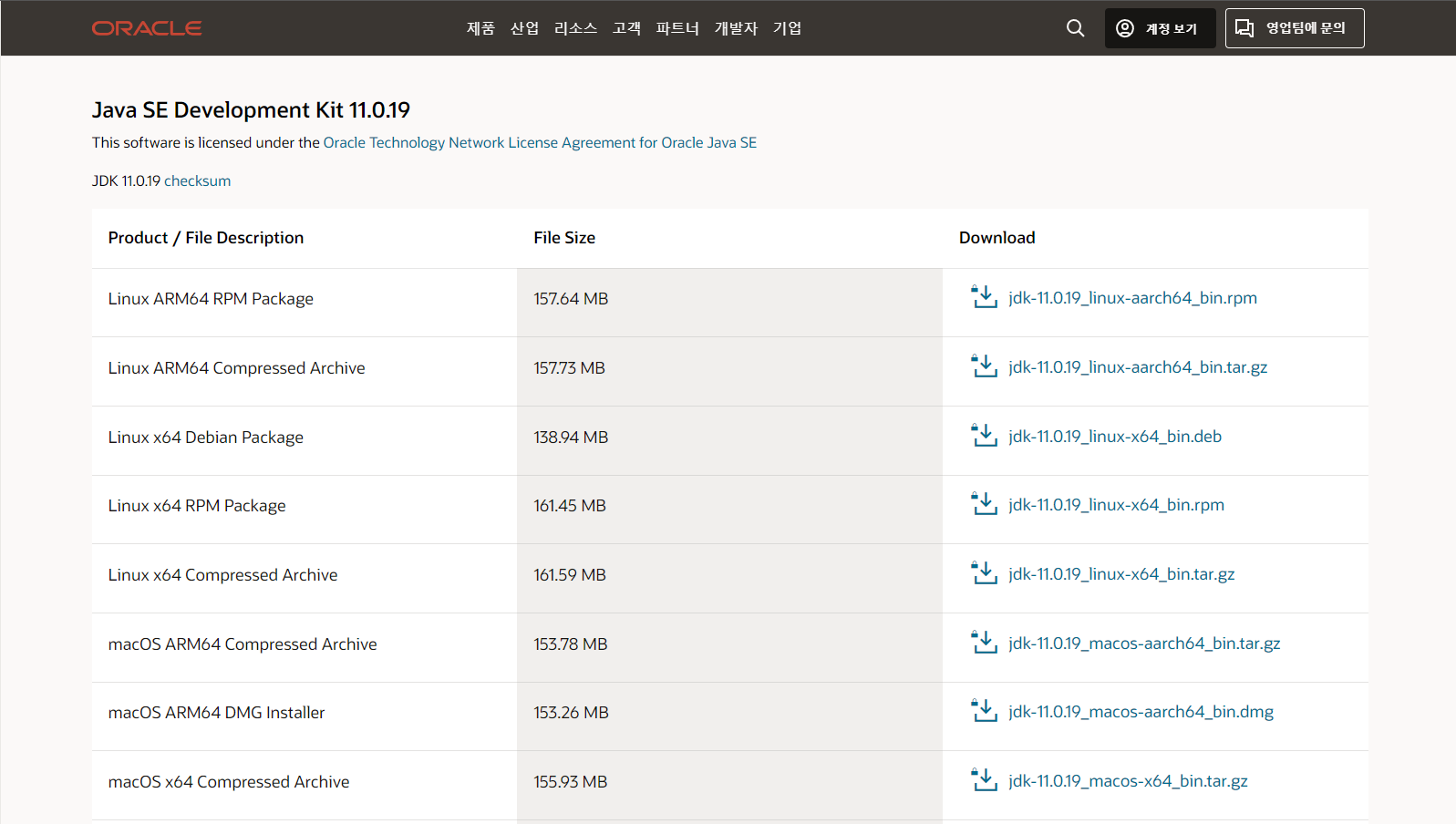
2. 윈도우 환경 변수 설정
1. 윈도우에서 [제어판] -> [시스템 및 보안] -> [시스템] 이동

2. 시스템 속성 -> [고급] -> [환경 변수]

3. [새로 만들기] 버튼 클릭

4. 컴퓨터에서 JDK가 설치된 위치를 찾아 경로를 입력
- 변수 이름 : JAVA_HOME
- 변수 값 : C:\dev\jdk8u382-b05

5. [시스템 변수] -> Path 인 항목을 찾아서 [편집] 버튼 클릭이나 더블클릭을 한다.
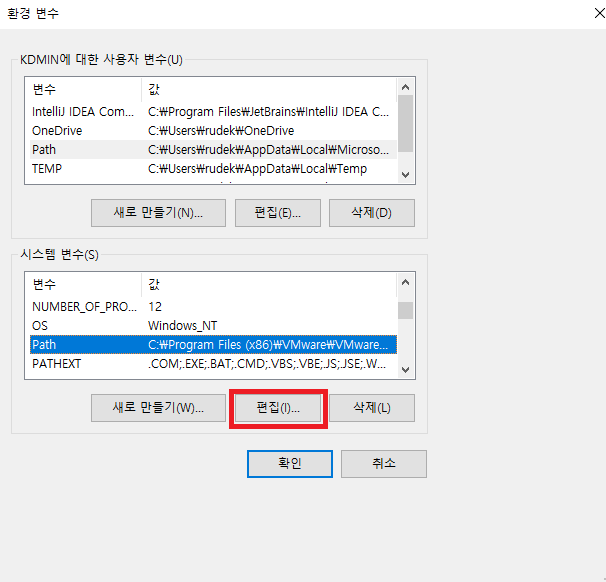
6. [새로 만들기] 버튼을 클릭해서 이전에 만들었던 JAVA_HOME을 넣어준다.
- %JAVA_HOME%bin\

3. 인텔리제이 IDEA 설치
- 인텔리제이 IDEA(Intellj IDEA) : 제트브레인(JetBrains)에서 제작한 자바용 통합 개발 환경(IDE)이다.
- 이전에는 자바용 IDE로 이클립스(Eclipse)가 많이 사용되었는데, 최근에는 인텔리제이 IDEA를 많이 사용한다.
- 설치 경로 : https://www.jetbrains.com/ko-kr/idea/download/?section=windows
- Ultimate 버전 사용 이유 : 무료판(Community) 버전에서는 제공하지 않는 스프링 개발 환경의 편의성을 갖추기 위함이다.
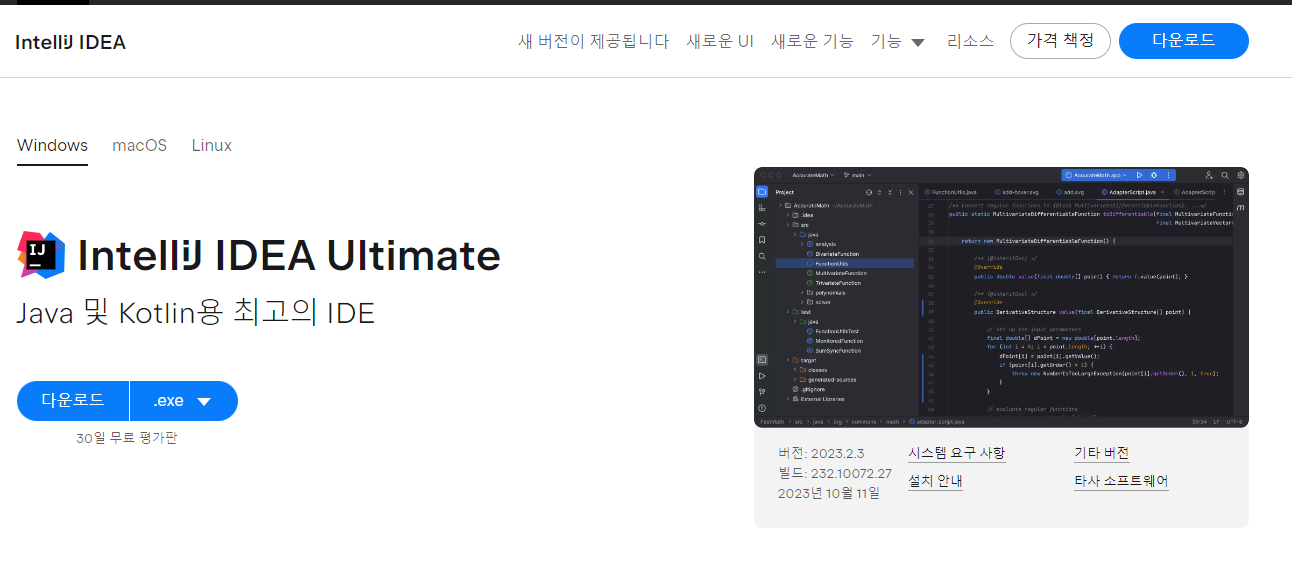
4. 인텔리제이에서 JDK 다운로드
1. Intellj IDEA 설치 후 [새 프로젝트] 클릭

2. JDK 설정 및 다운로드 진행
- 본인이 진행하려는 프로젝트의 JDK 설정 가능
- ex) Java 1.8 -> JDK 1.8 , Java 11 -> JDK 11
- JDK가 설치가 되어 있지 않을 시에 [SDK 추가] -> [JDK 다운로드] 클릭
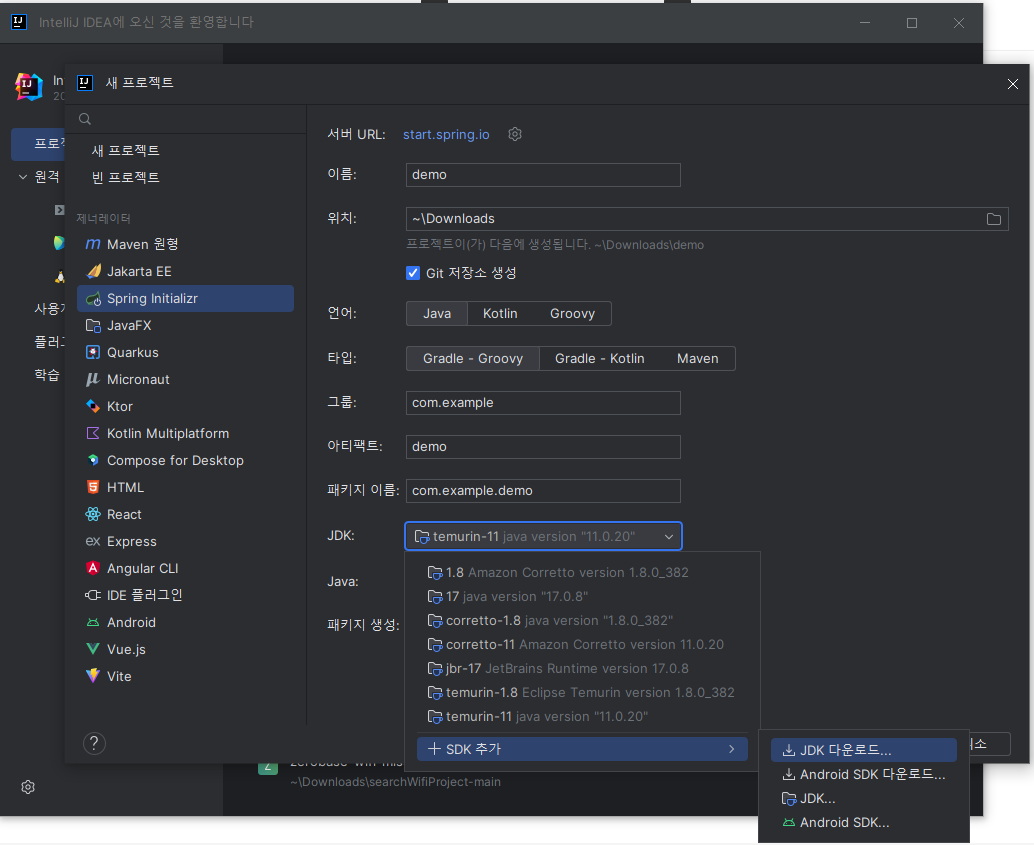
3. JDK 다운로드
- 사용자가 원하는 대로 옵션을 변경하고 다운로드 한다.
- 설치할 버전 : (예시) 1.8, 11, 17, 18, ...
- 공급업체 : Amazon correto , Eclipse Temurin, ... (아무거나 골라도 의미 없다)
- 위치 : JDK 파일 저장 경로
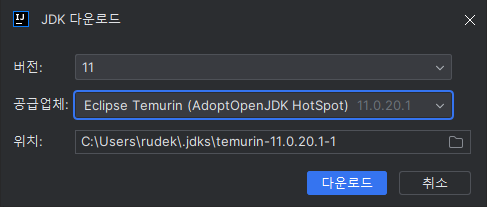
반응형
'IDE > IntelliJ' 카테고리의 다른 글
| [IntelliJ] Can't rename root module (1) | 2023.10.27 |
|---|---|
| out 내장 객체 & Intellj 설정 (0) | 2023.09.24 |
| [IntelliJ] OkHttp 연결 및 사용 방법 [Java Rest API] (0) | 2023.09.23 |


댓글